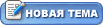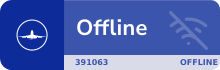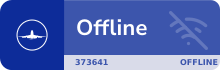Для начала проверяем свою учетную запись на компьютере.

Если у вас учетная запись написана "русскими буквами" тогда следует её переименовать.
Здесь описано, как переименовать учетную запись в Windows 7
Начнем. Итак, для начала зарегистрируемся в ИВАО.
Идем на их сайт: http://ivao.aero/ и начинаем процесс регистрации.
1) Кликаем Join IVAO - Person

2) Соглашаемся со всем, что написано выше.

3) Соглашаемся еще раз

4) Вводим информацию о себе (и обязательно на английском)

5) Далее нам сообщили, что письмо для активации аккаунта отправлено вам на E-Mail. Заходим на почтовый ящик и находим письмо от ИВАО. Переходим по ссылке в письме

6) И вводим ID и пароль, которые мы получили (прошу заметить, что этот ID и пароль временные)

7) Далее нам сообщили, что нам на почту отправлено письмо с VID и паролями (для онлайна и для сайта), которые начнут действовать в течении 15 минут. Теперь Все постоянное.

На этом регистрация в ИВАО окончена.